Siga as etapas abaixo para conectar seu teclado K811 ao seu iPhone:
iOS 6
Para conectar o teclado ao seu iPhone:
-
Com o iPhone ligado, toque no ícone Settings (Configurações).

-
Em Settings (Configurações), toque em Bluetooth.

-
Se o botão exibido na tela diante de Bluetooth não estiver em ON, toque nele uma vez para ativar o Bluetooth no iPhone.

-
Certifique-se de que o interruptor de alimentação no seu teclado K811 está definido como ON, e, em seguida, pressione o botão Connect Bluetooth (Conectar Bluetooth) na parte inferior do teclado.
OBSERVAÇÃO: trata-se do botão circular com o símbolo de Bluetooth.
-
Selecione umas das três teclas intermitentes de Bluetooth na parte superior do teclado para atribuir ao iPhone.

-
Toque uma vez no nome do dispositivo a ser pareado.
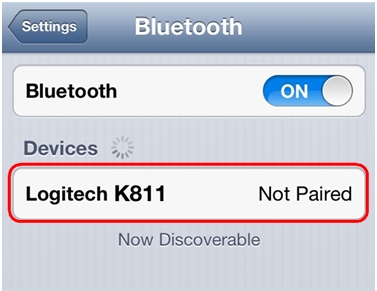
-
Se solicitado, digite o código PIN mostrado na tela e, em seguida, pressione Enter ou Return (Retorno). Se o código não for solicitado, o teclado deve ser imediatamente emparelhado e essa etapa pode ser ignorada.
OBSERVAÇÃO: cada código de conexão é gerado aleatoriamente. Certifique-se de inserir o código mostrado na tela do iPhone.
Quando você pressionar Enter (se necessário), a janela pop-up deve desaparecer e seu teclado deve aparecer como "Connected" (Conectado) na lista Devices (Dispositivos).
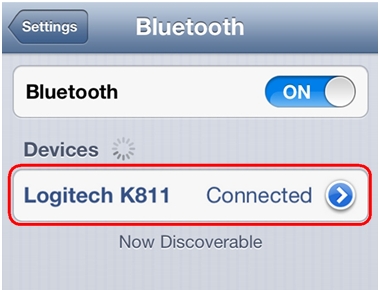
Agora, o teclado deverá estar conectado ao iPhone.
iOS 4 e 5
Para conectar o teclado K811 a um iPhone:
-
Com o iPhone ligado, toque no ícone Configurações.

-
Em Settings (Configurações), toque em General (Geral).
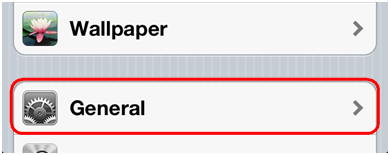
-
Em General (Geral), toque em Bluetooth.
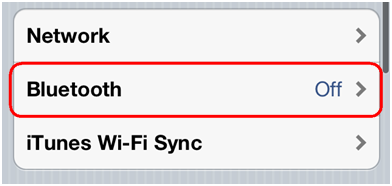
-
Se o botão exibido na tela diante de Bluetooth não estiver em ON, toque nele uma vez para ativar o Bluetooth no iPhone.

-
Certifique-se de que o interruptor de energia do teclado K811 esteja na posição ON e, em seguida, pressione o botão de conexão a Bluetooth na parte inferior do teclado.
OBSERVAÇÃO: trata-se do botão circular com o símbolo de Bluetooth.
-
Selecione umas das três teclas intermitentes de Bluetooth na parte superior do teclado para atribuir ao iPhone.

-
Toque uma vez no nome do dispositivo a ser pareado.
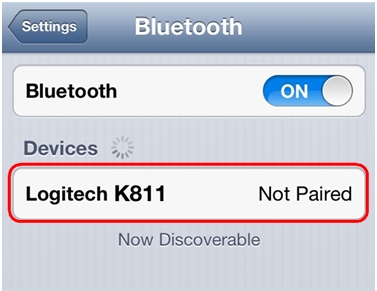
-
Se solicitado, digite o código PIN mostrado na tela e, em seguida, pressione Enter ou Return (Retorno). Se o código não for solicitado, o teclado deve ser imediatamente pareado e essa etapa pode ser ignorada.
OBSERVAÇÃO: cada código de conexão é gerado aleatoriamente. Certifique-se de inserir o código mostrado na tela do iPhone.Quando você pressionar Enter (se necessário), a janela pop-up deve desaparecer e seu teclado deve aparecer como "Connected" (Conectado) na lista Devices (Dispositivos).
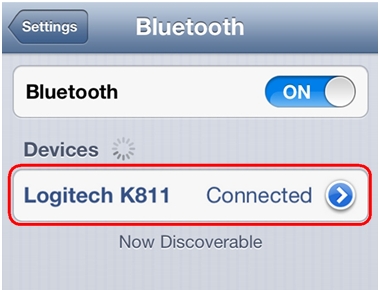
Agora, o teclado deverá estar conectado ao iPhone.
Informações adicionais
É possível parear um dispositivo com cada uma das três teclas de Bluetooth na parte superior do teclado. Para parear um dispositivo diferente a outra tecla de Bluetooth, consulte a resposta 360023414213.
Observação Importante: A ferramenta de atualização de firmware não é mais suportada ou mantida pela Logitech. É altamente recomendável usar o Logi Options+ para seus dispositivos Logitech compatíveis. Estamos à sua disposição para ajudar com qualquer situação durante esta transição.
Observação Importante: O Logitech Preference Manager não é mais suportado ou mantido pela Logitech. É altamente recomendável usar o Logi Options+ para seus dispositivos Logitech compatíveis. Estamos à sua disposição para ajudar com qualquer situação durante esta transição.
Observação Importante: O Logitech Control Center não é mais suportado ou mantido pela Logitech. É altamente recomendável usar o Logi Options+ para seus dispositivos Logitech compatíveis. Estamos à sua disposição para ajudar com qualquer situação durante esta transição.
Observação Importante: O Logitech Connection Utility não é mais suportado ou mantido pela Logitech. É altamente recomendável usar o Logi Options+ para seus dispositivos Logitech compatíveis. Estamos à sua disposição para ajudar com qualquer situação durante esta transição.
Observação Importante: O Software Unifying não é mais suportado ou mantido pela Logitech. É altamente recomendável usar o Logi Options+ para seus dispositivos Logitech compatíveis. Estamos à sua disposição para ajudar com qualquer situação durante esta transição.
Observação Importante: O software SetPoint não é mais suportado ou mantido pela Logitech. É altamente recomendável usar o Logi Options+ para seus dispositivos Logitech compatíveis. Estamos à sua disposição para ajudar com qualquer situação durante esta transição.
PERGUNTAS FREQUENTES
Não há produtos disponíveis para esta seção
